UltraEdit中删除行的快捷方法步骤
时间:2020-08-03 14:16:23 作者:无名 浏览量:49
UltraEdit编辑器是一款非常强大的文本编辑器,可同时编辑多个文件,而且即使开启很大的文件速度也不会慢,UltraEdit编辑器可以编辑文本、十六进制、ASCII 码,可以取代记事本,内建英文单字检查、C++ 及 VB 指令突显,需要的朋友可不要错过哦,亲们入手UltraEdit了吗,晓得删除行的快捷方法吗?下面小编就分享了有关UltraEdit中删除行的快捷方法步骤,希望有需要的朋友都来共同学习哦。
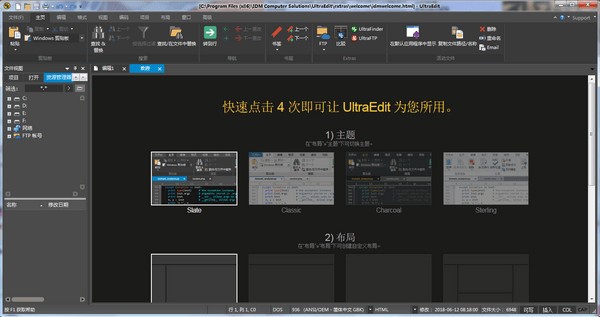
功能介绍:
1.可配置语法加亮,支持代码折叠、Unicode;在32 位 Windows 平台上进行 64 位文件处理;在所有搜索操作(查找、替换、在文件中查找、在文件中替换)中,支持多行查找和替换对话框;
2.基于磁盘的文本编辑和支持超过 4GB 的大文件处理,即使是数兆字节的文件也只占用极少的内存;带有 100,000 个单词的拼写检查器,对 C/C++、VB、HTML、Java 和 Perl 进行了预配置;
3.内置 FTP 客户端,支持登录和保存多个账户,支持SSH/Telnet 窗口;集成脚本语言以自动执行任务,可配置键盘映射,列/块模式编辑,命名的模板;
4.提供预定义的或用户创建的编辑“环境”,能记住 UltraEdit 的所有可停靠窗口、工具栏等的状态;十六进制编辑器可以编辑任何二进制文件,并显示二进制和 ASCII 视图;
5.HTML 工具栏,对常用的 HTML 功能作了预配置;文件加密/解密;多字节和集成的 IME;网络搜索工具栏:高亮显示文本并单击网络搜索工具栏按钮,从编辑器内启动搜索加亮词语;
UltraEdit中删除行的快捷方法步骤:
首先我们在进行打开的文件中,进行选中需要的删除的内容行。
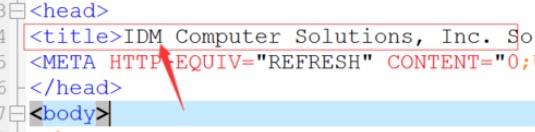
UltraEdit中删除行的快捷方法步骤图2
例如需要删除的tielte的上,进行把鼠标选中该行即可。
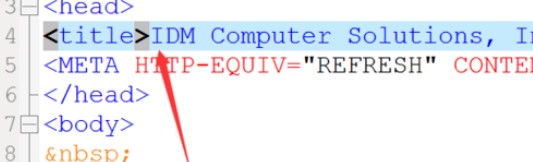
UltraEdit中删除行的快捷方法步骤图3
接着我们进行点击菜单中的“编辑”的菜单。
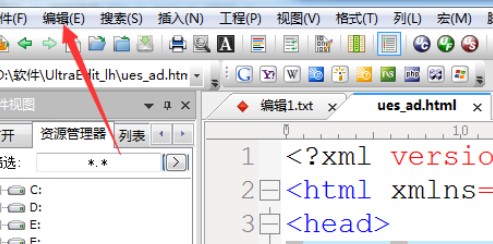
UltraEdit中删除行的快捷方法步骤图4
这时弹出了一个为下拉菜单中,进行选中为“删除”选项。
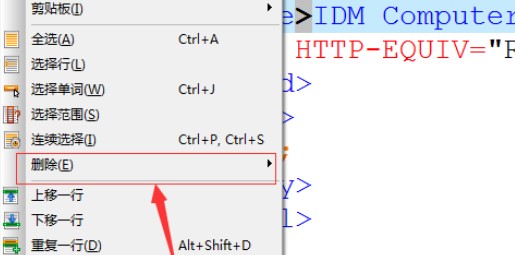
UltraEdit中删除行的快捷方法步骤图5
接下来,在我们选择删除后,弹出了下一级菜单中选中为“删除行”选项。
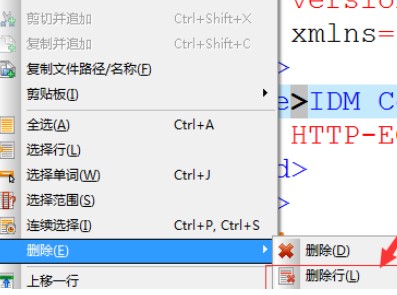
UltraEdit中删除行的快捷方法步骤图6
然后,我们可以看到的所选行已被删除。
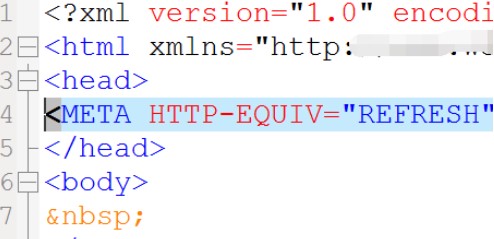
UltraEdit中删除行的快捷方法步骤图7
上面是在UltraEdit中删除行的快速方法,您应该都已经了解了!
UltraEdit 26.10.0.38 简体中文版
- 软件性质:国外软件
- 授权方式:共享版
- 软件语言:简体中文
- 软件大小:105242 KB
- 下载次数:4216 次
- 更新时间:2020/8/3 7:55:40
- 运行平台:WinAll...
- 软件描述:UltraEdit是一个屡获殊荣的文本编辑器。 CNET / Download.... [立即下载]
相关资讯
相关软件
电脑软件教程排行
- 怎么将网易云音乐缓存转换为MP3文件?
- 比特精灵下载BT种子BT电影教程
- 微软VC运行库合集下载安装教程
- 土豆聊天软件Potato Chat中文设置教程
- 怎么注册Potato Chat?土豆聊天注册账号教程...
- 浮云音频降噪软件对MP3降噪处理教程
- 英雄联盟官方助手登陆失败问题解决方法
- 蜜蜂剪辑添加视频特效教程
- 比特彗星下载BT种子电影教程
- 好图看看安装与卸载
最新电脑软件教程
- RaySource下载器的安装教程及使用方法
- AIMP高级多媒体工具的安装教程及使用方法
- 搜狗拼音输入法输入繁体字的操作教程
- 手心输入法安装和导出词库的操作步骤
- 美图秀秀1分钟打造MM童话梦
- 狸米课堂官方版安装
- 财联社pc客户端安装使用
- UltraEdit中删除行的快捷方法步骤
- Notepad++工具栏显示小型标准图标的操作方法...
- Norton AntiVirus防毒软件安装方法
软件教程分类
更多常用电脑软件
更多同类软件专题












